Υπολογίστε το ποσοστό στο Excel – με 7 παραδείγματα τύπου
Ο υπολογισμός του ποσοστού είναι χρήσιμος σε πολλούς τομείς της ζωής, για παράδειγμα, στον υπολογισμό της τιμής έκπτωσης ή του ποσοστού του συνόλου. Σε αυτό το σεμινάριο, παρέχει μερικά παραδείγματα και τύπους για να σας πει πώς να υπολογίζετε τα ποσοστά στο Excel.
Παράδειγμα 1: Λάβετε το ποσοστό ενός δεδομένου συνόλου
Παράδειγμα 2: Λάβετε το ποσοστό ενός άγνωστου συνόλου
Λάβετε το ποσοστό αλλαγής μεταξύ δύο αριθμών
Αυξήστε ή μειώστε έναν αριθμό κατά ένα ποσοστό
Παράδειγμα 1: Αυξήστε έναν αριθμό κατά ένα ποσοστό
Παράδειγμα 2: Μειώστε έναν αριθμό κατά ένα ποσοστό
Λάβετε το σύνολο με βάση το ποσό και το ποσοστό
Λάβετε το ποσό κατά το δεδομένο σύνολο και ποσοστό
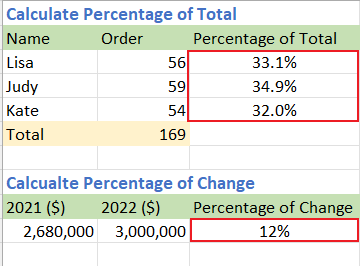
Βίντεο: Υπολογίστε το ποσοστό
Λάβετε το ποσοστό του συνόλου
Παράδειγμα 1: Λάβετε το ποσοστό ενός δεδομένου συνόλου
Για παράδειγμα, έχετε ορισμένες τιμές στη στήλη Β (B2:B4) και ο συνολικός αριθμός αυτών των τιμών βρίσκεται στο κελί B5 όπως φαίνεται παρακάτω στιγμιότυπο οθόνης:

Τώρα θέλετε να λάβετε το ποσοστό κάθε τιμής του συνόλου, κάντε το παρακάτω:
Βήμα 1: Χρησιμοποιήστε τον τύπο για να λάβετε το ποσοστό κάθε τιμής του συνόλου
1. Επιλέξτε ένα κενό κελί, εδώ είναι το C2, πληκτρολογήστε τον παρακάτω τύπο και, στη συνέχεια, πατήστε εισάγετε κλειδί για να λάβετε το πρώτο ποσοστό:
=B2/$B$5
2. Επειτα διπλό κλικ στη λαβή αυτόματης συμπλήρωσης (το μικρό πράσινο τετράγωνο στη δεξιά γωνία του κελιού αποτελέσματος τύπου) για να συμπληρώσετε τον τύπο στα κάτω κελιά.

Βήμα 2: Μορφοποιήστε το αποτέλεσμα ως ποσοστό
Επιλέξτε τα κελιά του αποτελέσματος και μετά κάντε κλικ Αρχική καρτέλα και μεταβείτε στο αριθμός ομάδα, επιλέξτε ποσοστό Στυλ. (Ή μπορείτε να χρησιμοποιήσετε συντομεύσεις αλλαγή + Ctrl + % για να μορφοποιήσετε τα κελιά ως ποσοστό.)

Τώρα τα αποτελέσματα εμφανίζονται σε ποσοστιαία μορφοποίηση.

Παράδειγμα 2: Λάβετε το ποσοστό ενός άγνωστου συνόλου
Για παράδειγμα, υπάρχει ένας πίνακας που περιέχει τις βαθμολογίες των μαθητών. Τώρα θέλετε να λάβετε το ποσοστό της βαθμολογίας 1 από κάθε σύνολο:

Βήμα 1: Χρησιμοποιήστε τον τύπο για να λάβετε το ποσοστό κάθε τιμής του συνόλου
1. Επιλέξτε ένα κενό κελί, εδώ είναι το D8, πληκτρολογήστε τον παρακάτω τύπο και, στη συνέχεια, πατήστε εισάγετε κλειδί για να λάβετε το πρώτο ποσοστό:
=B8/SUM(B8:C8)
2. Επειτα διπλό κλικ στη λαβή αυτόματης συμπλήρωσης (το μικρό πράσινο τετράγωνο στη δεξιά γωνία του κελιού αποτελέσματος τύπου) για να συμπληρώσετε τον τύπο στα κάτω κελιά.

Βήμα 2: Μορφοποιήστε το αποτέλεσμα ως ποσοστό
Επιλέξτε τα κελιά του αποτελέσματος και μετά κάντε κλικ Αρχική καρτέλα και μεταβείτε στο αριθμός ομάδα, επιλέξτε ποσοστό Στυλ. (Ή μπορείτε να χρησιμοποιήσετε συντομεύσεις αλλαγή + Ctrl + % για να μορφοποιήσετε τα κελιά ως ποσοστό.)

Τώρα τα αποτελέσματα εμφανίζονται σε ποσοστιαία μορφοποίηση.

Λάβετε το ποσοστό αλλαγής μεταξύ δύο αριθμών
Ας υποθέσουμε ότι το εισόδημα της εταιρείας Α το έτος 2022 είναι 3,000,000 $ και το εισόδημα της εταιρείας Α το έτος 2021 είναι 2,680,000 $, ποιο είναι το ποσοστό αλλαγής μεταξύ αυτών των δύο ετών; Μπορείτε να υπολογίσετε τη διαφορά αφαιρώντας το νέο εισόδημα (2022) στο αρχικό εισόδημα (2021) και στη συνέχεια διαιρώντας το αποτέλεσμα με το αρχικό εισόδημα (2021).

Βήμα 1: Χρησιμοποιήστε τον τύπο για να λάβετε το ποσοστό κάθε τιμής του συνόλου
Επιλέξτε ένα κενό κελί, εδώ είναι το C9, πληκτρολογήστε τον παρακάτω τύπο και, στη συνέχεια, πατήστε εισάγετε κλειδί για να λάβετε το ποσοστό αλλαγής:
=(B9-A9)/A9
Εάν θέλετε να εφαρμόσετε αυτόν τον τύπο στα παρακάτω κελιά, διπλό κλικ στη λαβή αυτόματης συμπλήρωσης (το μικρό πράσινο τετράγωνο στη δεξιά γωνία του κελιού αποτελέσματος τύπου) για να συμπληρώσετε.
Βήμα 2: Μορφοποιήστε το αποτέλεσμα ως ποσοστό
Επιλέξτε το κελί του αποτελέσματος και μετά κάντε κλικ Αρχική καρτέλα και μεταβείτε στο αριθμός ομάδα, επιλέξτε ποσοστό Στυλ. (Ή μπορείτε να χρησιμοποιήσετε συντομεύσεις αλλαγή + Ctrl + % για να μορφοποιήσετε τα κελιά ως ποσοστό.)

Τώρα το αποτέλεσμα εμφανίζεται σε ποσοστιαία μορφοποίηση.

-
Εάν το αποτέλεσμα της διαφοράς είναι θετικό, σημαίνει ότι η τελευταία τιμή είναι αυξημένη σε σύγκριση με την πρώτη. Εάν το αποτέλεσμα είναι αρνητικό, σημαίνει ότι η τελευταία τιμή είναι μειωμένη σε σχέση με την πρώτη.
-
Μπορείτε να αλλάξετε τον δεκαδικό αριθμό κάνοντας κλικ στην Αύξηση δεκαδικού
 ή Μείωση δεκαδικού
ή Μείωση δεκαδικού  στην ομάδα Αριθμός στην καρτέλα Αρχική σελίδα.
στην ομάδα Αριθμός στην καρτέλα Αρχική σελίδα. -
Στον τύπο, εάν ο διαιρέτης (η παλαιότερη τιμή) είναι μηδέν ή κενός, ο τύπος θα επιστρέψει #DIV/0! τιμή σφάλματος. Για να αποφύγετε αυτό, μπορείτε να χρησιμοποιήσετε τον τύπο:
=IF(A9=0,1,(B9-A9)/A9)Στη συνέχεια το αποτέλεσμα επιστρέφεται 100%.

-
Εάν δεν θέλετε να μορφοποιήσετε το αποτέλεσμα ως ποσοστό, μπορείτε να πολλαπλασιάσετε το αποτέλεσμα επί 100:

Αυξήστε ή μειώστε έναν αριθμό κατά ένα ποσοστό
Παράδειγμα 1: Αυξήστε έναν αριθμό κατά ένα ποσοστό
Ας πούμε ότι ο ετήσιος μισθός σας είναι $320000 πέρυσι, η εταιρεία σας αποφασίζει να αυξήσει τον ετήσιο μισθό σας κατά 20% φέτος, πόσα θα κερδίσετε φέτος;

Επιλέξτε ένα κενό κελί, εδώ είναι το C17, πληκτρολογήστε τον παρακάτω τύπο και, στη συνέχεια, πατήστε εισάγετε κλειδί:
=A17*(1+B17)
Παράδειγμα 2: Μειώστε έναν αριθμό κατά ένα ποσοστό
Ας υποθέσουμε ότι ο διαχειριστής θέλει να μειώσει το κόστος διαφήμισης των 10,000 $ κατά 25% τον επόμενο μήνα, ποιο είναι το νέο μηνιαίο κόστος διαφήμισης;

Επιλέξτε ένα κενό κελί, εδώ είναι το C21, πληκτρολογήστε τον παρακάτω τύπο και, στη συνέχεια, πατήστε εισάγετε κλειδί:
=A21*(1-B21)
Λάβετε το σύνολο με βάση το ποσό και το ποσοστό
Ας υποθέσουμε ότι η τιμή πώλησης ενός φορητού υπολογιστή είναι 120 $, που είναι 20% έκπτωση στην αρχική τιμή. Το ερώτημα είναι ποια είναι η αρχική τιμή αυτού του φορητού υπολογιστή;

Επιλέξτε ένα κενό κελί, εδώ είναι το G9, πληκτρολογήστε παρακάτω τον τύπο και, στη συνέχεια, πατήστε εισάγετε κλειδί για να λάβετε τον συνολικό αριθμό:
=E9/(1-F9)
Λάβετε το ποσό κατά το δεδομένο σύνολο και ποσοστό
Εάν η αρχική τιμή ενός παλτού είναι $110, αλλά πρέπει να πληρώσετε επιπλέον 12% φόρο επί των πωλήσεων, πόσο πρέπει να πληρώσετε για τον φόρο επί των πωλήσεων;

Επιλέξτε ένα κενό κελί, εδώ είναι το C13, πληκτρολογήστε τον παρακάτω τύπο και, στη συνέχεια, πατήστε εισάγετε κλειδί:
=A13*B13
Τα καλύτερα εργαλεία παραγωγικότητας γραφείου
Αυξήστε τις δεξιότητές σας στο Excel με τα Kutools για Excel και απολαύστε την αποτελεσματικότητα όπως ποτέ πριν. Το Kutools για Excel προσφέρει πάνω από 300 προηγμένες δυνατότητες για την ενίσχυση της παραγωγικότητας και την εξοικονόμηση χρόνου. Κάντε κλικ εδώ για να αποκτήσετε τη δυνατότητα που χρειάζεστε περισσότερο...

Το Office Tab φέρνει τη διεπαφή με καρτέλες στο Office και κάνει την εργασία σας πολύ πιο εύκολη
- Ενεργοποίηση επεξεργασίας και ανάγνωσης καρτελών σε Word, Excel, PowerPoint, Publisher, Access, Visio και Project.
- Ανοίξτε και δημιουργήστε πολλά έγγραφα σε νέες καρτέλες του ίδιου παραθύρου και όχι σε νέα παράθυρα.
- Αυξάνει την παραγωγικότητά σας κατά 50% και μειώνει εκατοντάδες κλικ του ποντικιού για εσάς κάθε μέρα!

Πίνακας περιεχομένων
- Βίντεο: Υπολογίστε το ποσοστό
- Λάβετε το ποσοστό του συνόλου
- Λάβετε το ποσοστό ενός δεδομένου συνόλου
- Λάβετε το ποσοστό ενός άγνωστου συνόλου
- Λάβετε το ποσοστό αλλαγής
- Αυξήστε ή μειώστε έναν αριθμό κατά ένα ποσοστό
- Αυξήστε έναν αριθμό κατά ένα ποσοστό
- Μειώστε έναν αριθμό κατά ένα ποσοστό
- Λάβετε το σύνολο κατά ποσό και ποσοστό
- Λάβετε το ποσό κατά συνολικό και ποσοστό
- Σχετικά άρθρα
- Τα καλύτερα εργαλεία παραγωγικότητας του Office
- Σχόλια